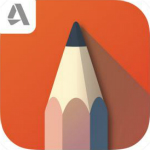AutoCAD2010 64位下载 v18.0.56.0 官方版
免费软件- 软件大小:152.9M
- 软件语言:简体中文
- 更新时间: 2021-12-24
- 软件类型:国产软件
- 运行环境:win系统
- 软件等级 :
大雀下载地址
- 介绍说明
- 下载地址
- 相关推荐
autocad2010 64位是一款功能强大的绘图工具。该软件有着非常完善的图形绘制功能,并且支持图形的演示、渲染、三维打印。autocad2010 64位官方版支持多种硬件设备和操作平台,不管是否是专业计算机人员都能很快上手。

2.有强大的图形编辑功能
3.可以采用多种方式进行二次开发或用户定制
4.可以进行多种图形格式的转换,具有较强的数据交换能力
5.支持多种硬件设备
6.支持多种操作平台
7.具有通用性、易用性,适用于各类用户此外,从AutoCAD2000开始,该系统又增添了许多强大的功能,如AutoCAD设计中心(ADC)、多文档设计环境(MDE)、Internet驱动、新的对象捕捉功能、增强的标注功能以及局部打开和局部加载的功能,从而使AutoCAD系统更加完善.
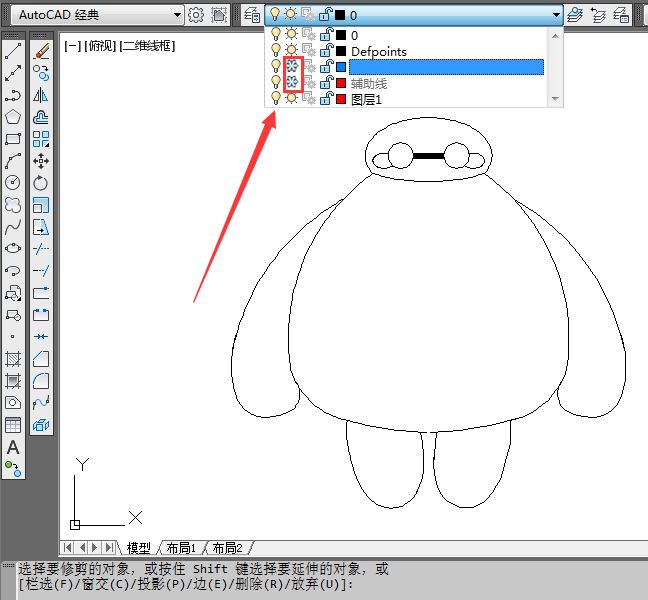
2、软件将自动解压出来,解压默认目标文件夹为“C:Autodesk”;
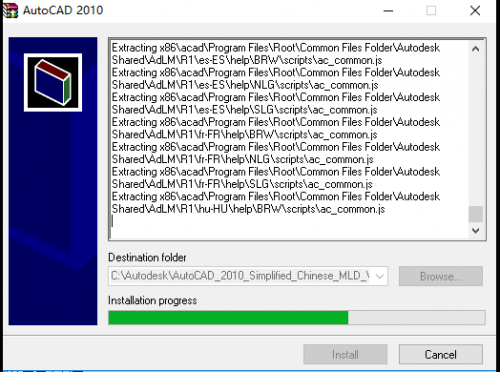
3、解压完成后,软件将自动弹出安装界面,选择简体中文版后,点击“安装产品”按纽;
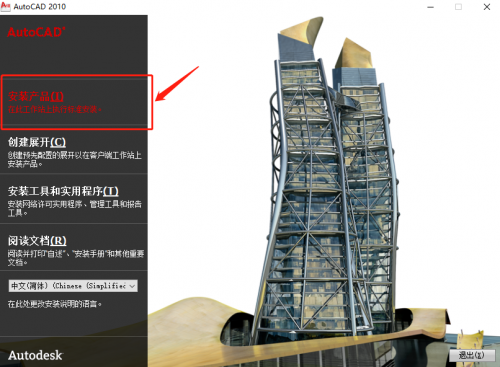
4、默认只安装autocad 2010,autodesk design review 2010可以根据自身的需要选择安装;
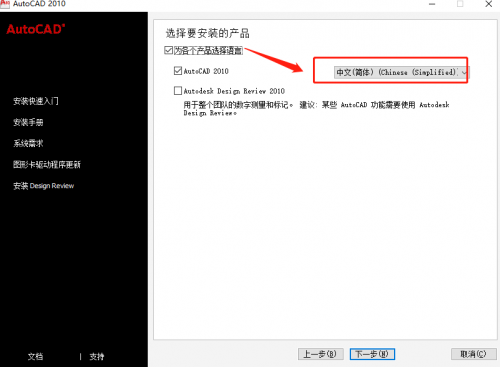
5、选择“我接受”;
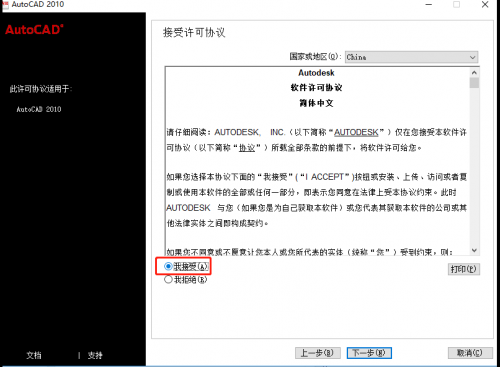
6、输入cad2010的序列号和密钥;使用下列序列号:356-72378422,666-69696969, 667-98989898,400-45454545或653-12354321等任意一个产品序列号,产品密钥一律为001B1;
7、选择要配置的产品,这一步一般按默认操作即可;
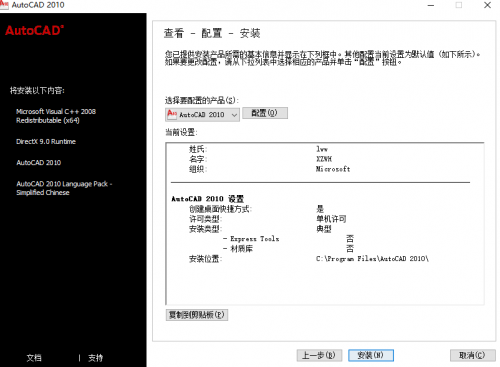
8、软件自动安装vc2008、dirextx9.0等组件;
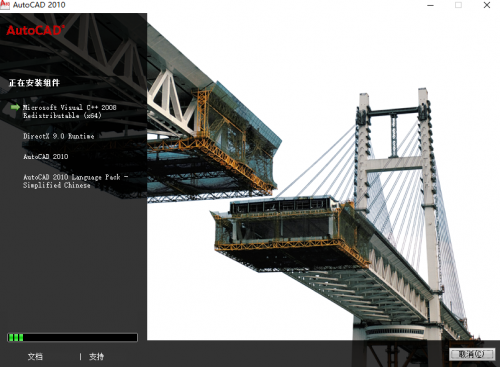
9、正在安装,请稍后;
10、软件成功安装;
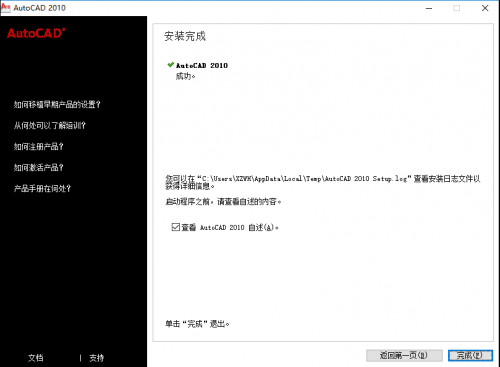
11、打开软件,对cad2010进行初始设置,选择和你相关的工作领域,小编选“电气工程”;
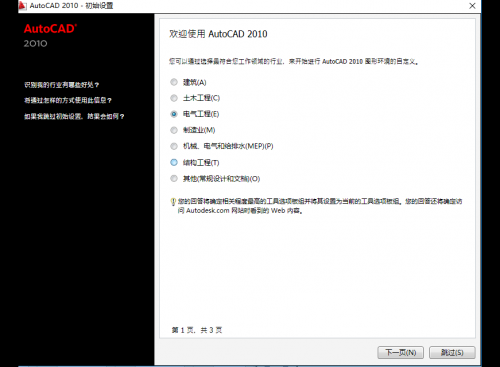
12、优化你的默认工作空间,在这里小编全部选择;
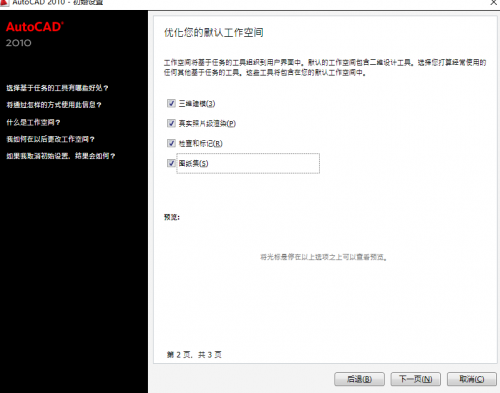
13、指定图形样板文件,按默认即可;
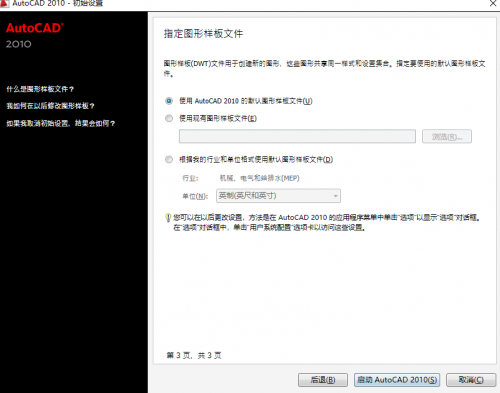
14、弹出注册界面,选择激活;
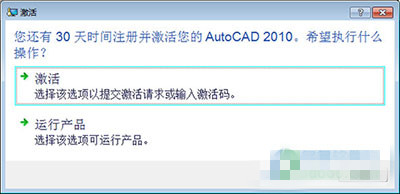
15、这时打开软件包中的cad2010注册机,将申请号复制到“request”框中,点击“Generate”按纽得到激活码;
16、再点击“Mem Patch”弹出“Successfully patched”代表可以进行下一步操作;
17、复制激活码到注册界面,再点击下一步;
18、点击完成按纽后,软件已经成功激活,现在你拥有了一个完全免费的autocad2010 64位破解版本啦。
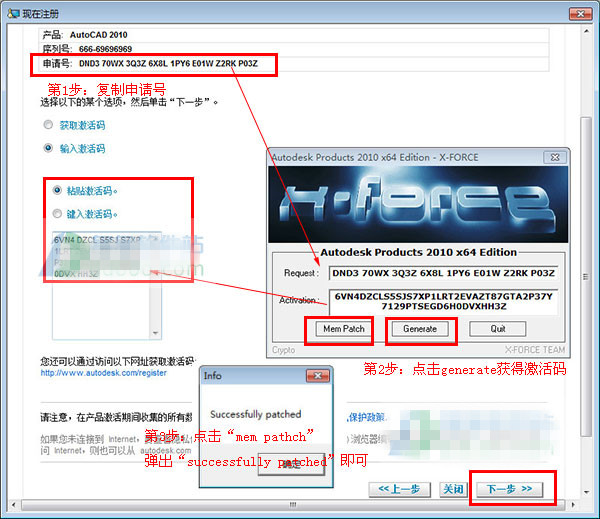
19、打开软件,完成。
首先,我们打开CAD2010版新建一个文件,也可以使用快捷键Ctrl+n新建一个文件,如下图所示。
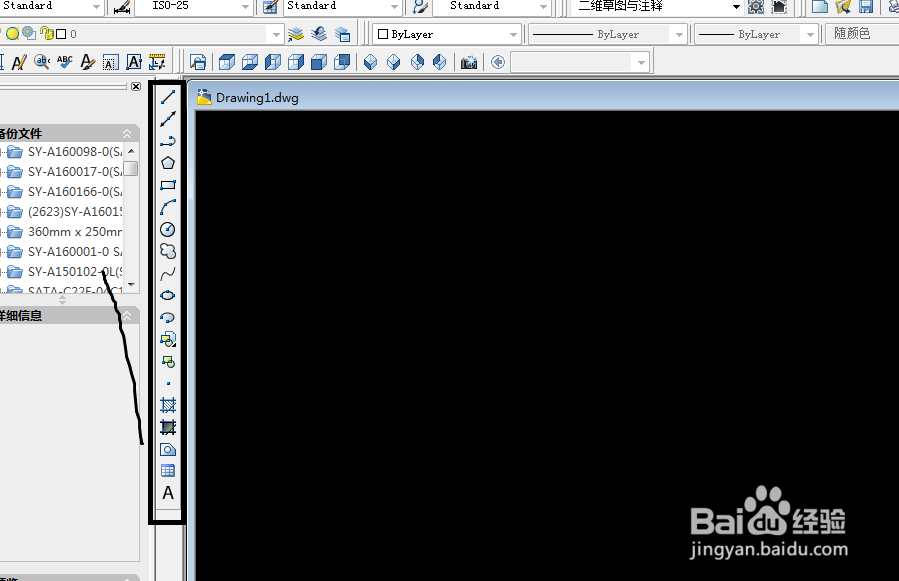
新建了一个文件之后,小编主要为大家介绍左边的几个工具栏,如下图所示,小编圈起来的就是工具栏选项。
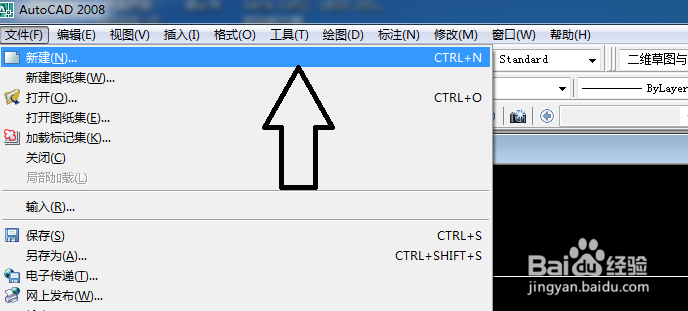
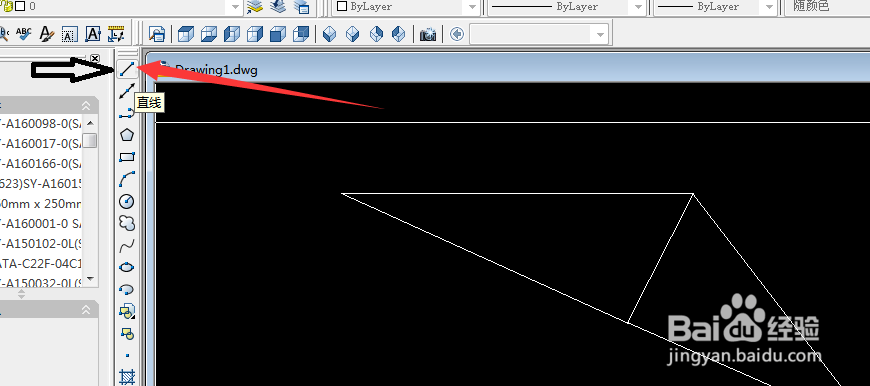
首先为大家讲解的第一个工具是直线工具,快捷键是l。直线工具,顾名思义就是用来画直线的。直线是谁地所有工具的基础,也是产品设计的基础。可以通过选中起点和终点画一条直线段。如下图所示。

第二个为大家讲解的就是射线工具。射线工具就是。只指定一个点,再指明方向即可形成一个短点的线束。这与我们接触的是射线类似,如下图是小编创建的几条射线。
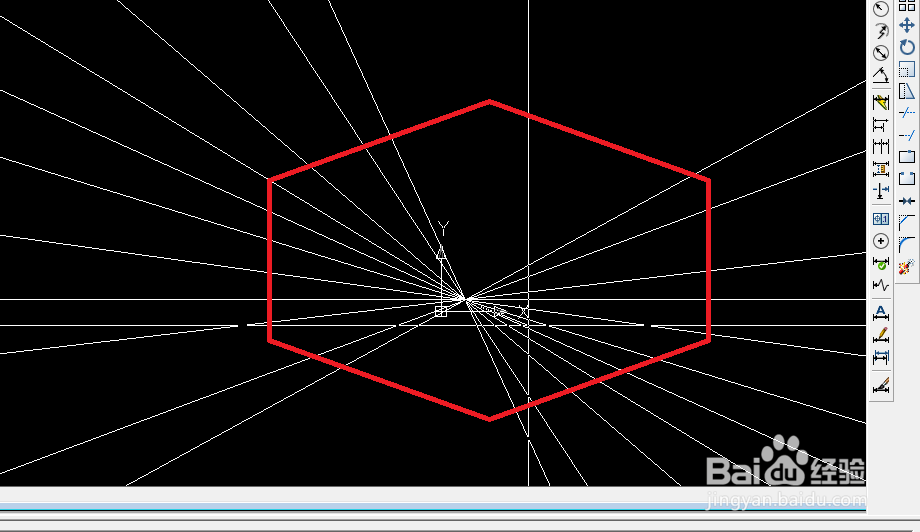
第三个为大家讲解的就是多线段工具。多线段工具,就是说可以创建多条线段操作方法与直线工具类似。但是多线段并不进去,限于直线还可以画出椭圆,圆形,圆弧等。如下图所示。
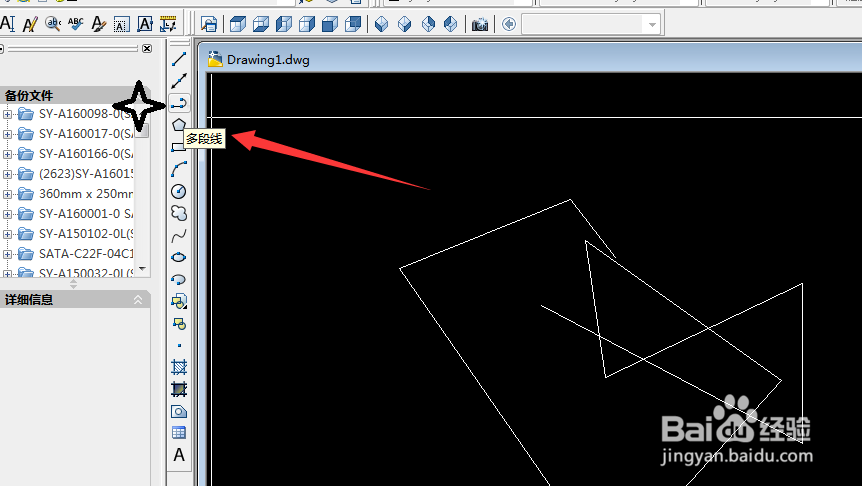
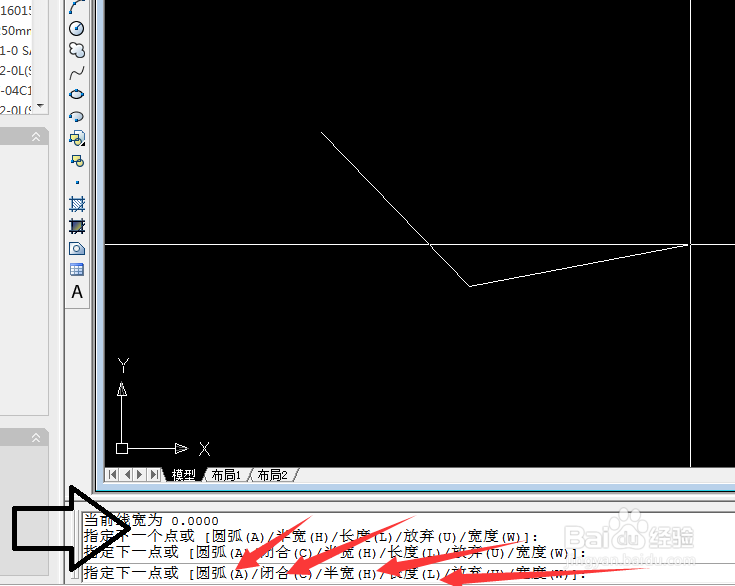
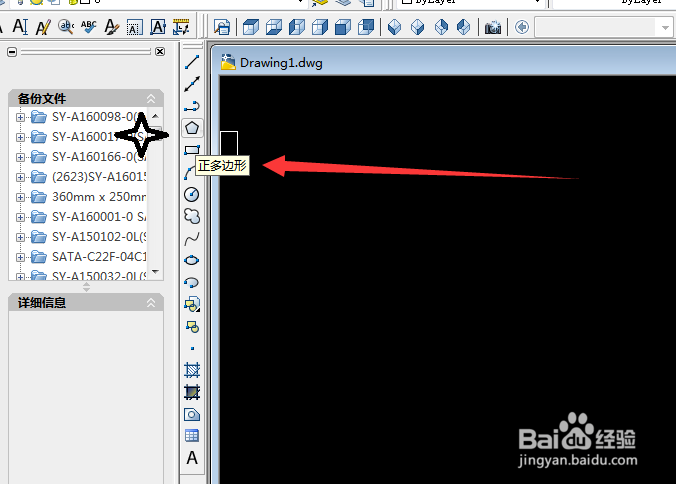
第四个为大家讲解的是正边形工具。操作员可以指定正边形的圆心边数和边长大小,就可以确定一个正边形。当然,如果边数足够多的话,从表面上看起来就是一个圆。如下图所示是小编画的一个五边形

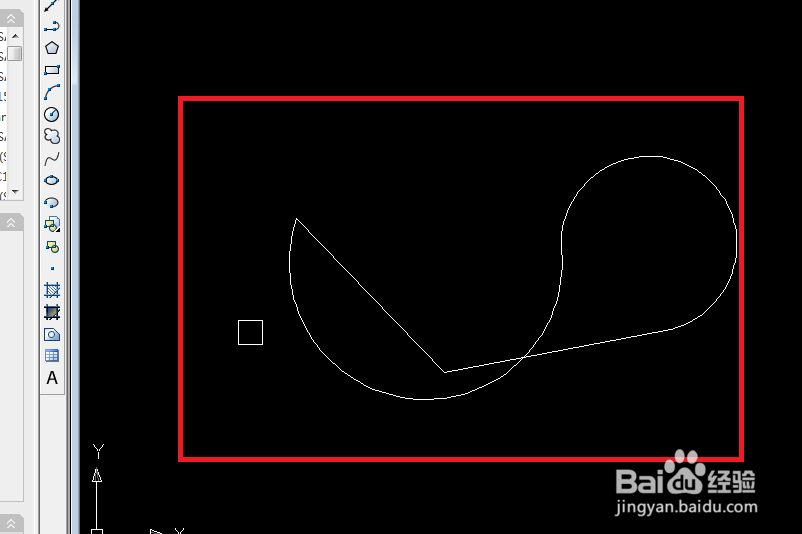
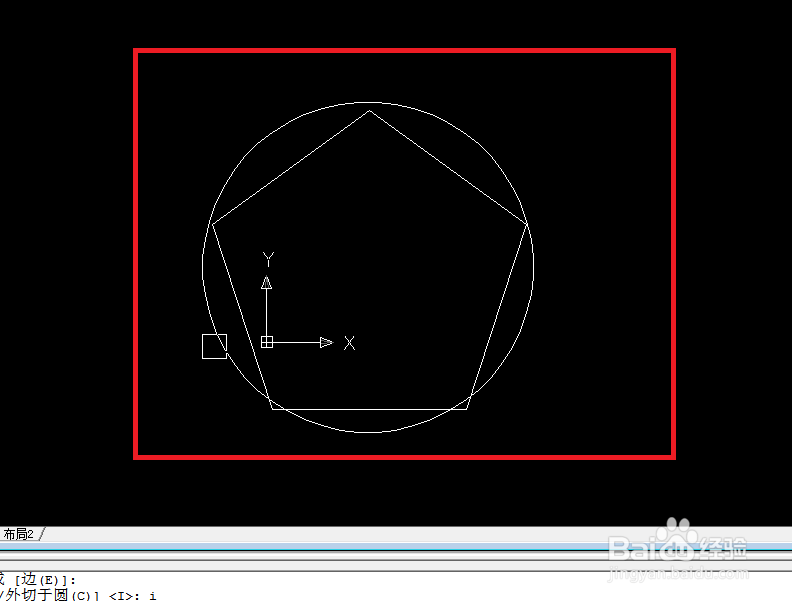
第五个为大家讲解的是矩形工具。矩形工具同直线工具类似,通过指定一个矩形的长和宽,可以确定一个矩形的大小。如下图所示,是小编画的一个矩形。
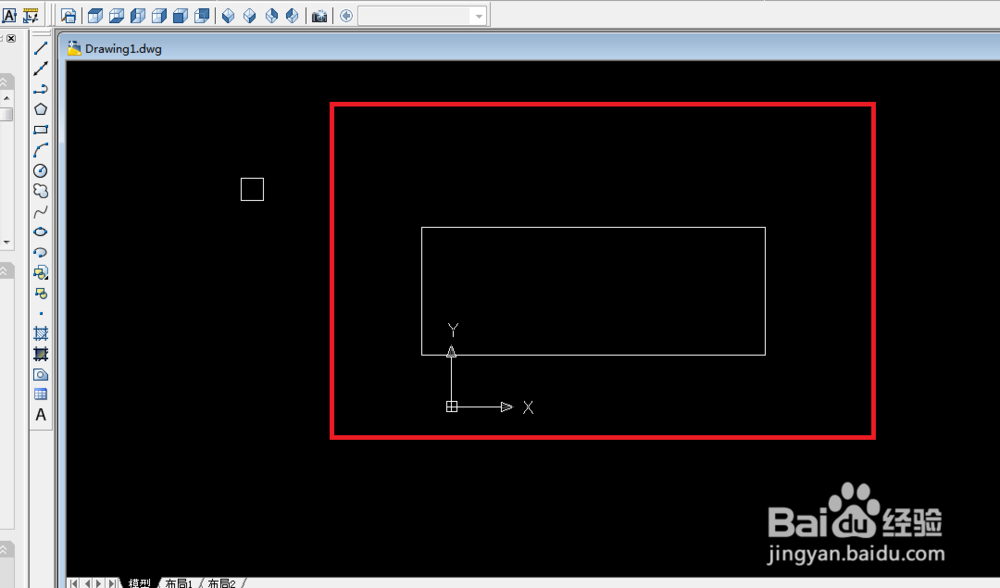
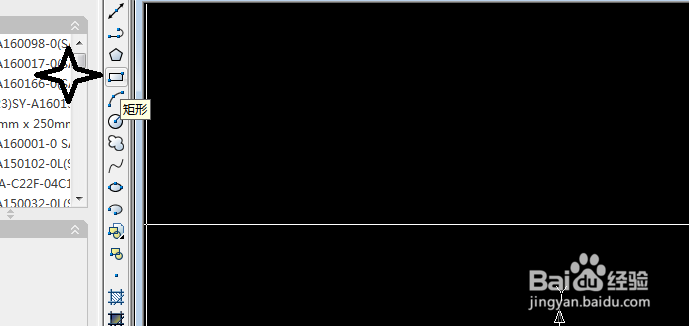
第六个为大家讲解的是弧线工具。弧线工具和表面的意思一样,通过指定两点的端点,然后指定弯曲的度,就可以确定一个弧线的形状。弧线工具多用于椭圆形的制作,曲面度曲面,倒角等。如下图所示
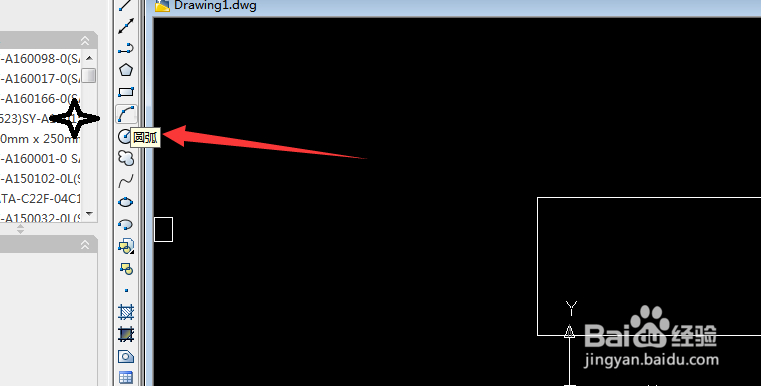
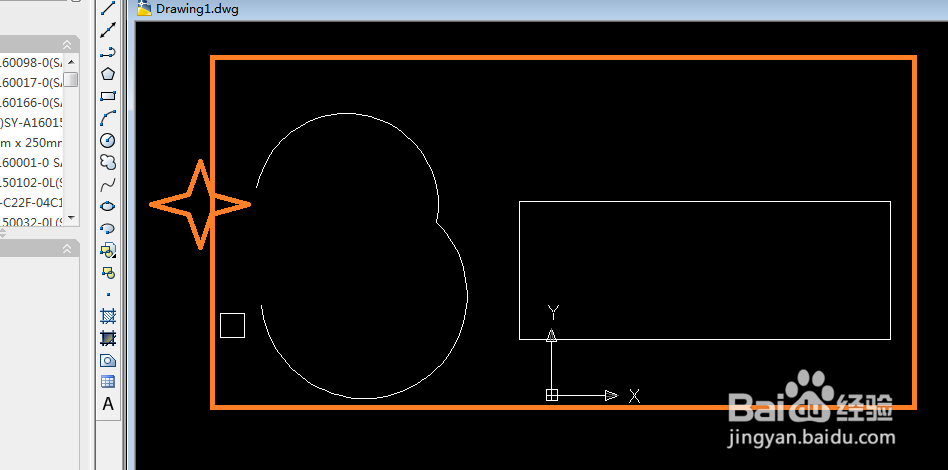
AutCAD2010设置背景的方法:
1、首先打开AutCAD2010软件 ,如下图所示(此时背景是粉色):
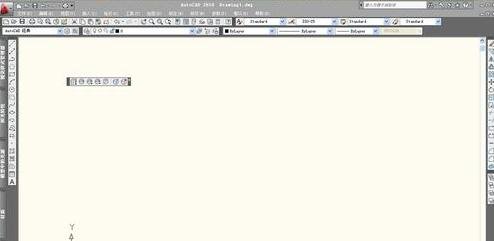
2、在cad界面中,点击鼠标右键,出现下拉菜单,如下图所示:
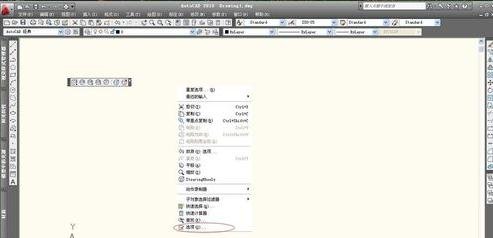
3、在上述下拉菜单中选择“选项”,如下图所示:
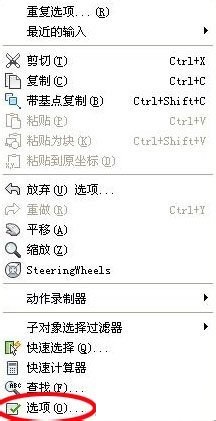
4、在弹出的“选项”窗口中,选择“显示”菜单,如下图所示:
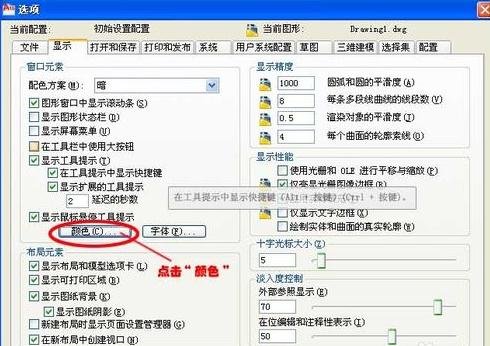
5、在“显示”菜单界面,找到“颜色”,并鼠标左键点击,如下图所示:
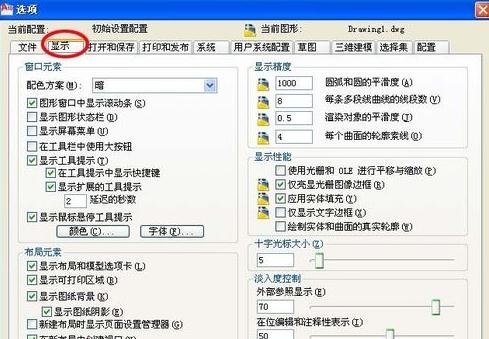
6、在弹出的“图形窗口颜色”窗口中,找到“颜色”选项栏,如下图所示:
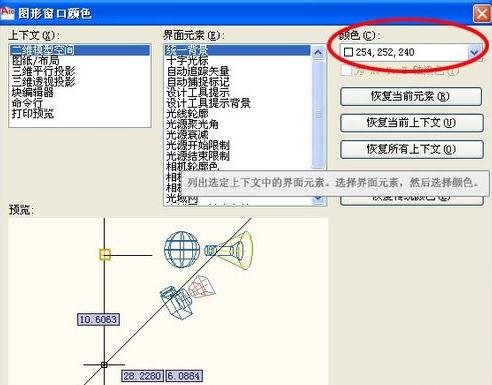
7、点击“颜色”下拉选项,选择需要的颜色,如下图所示;
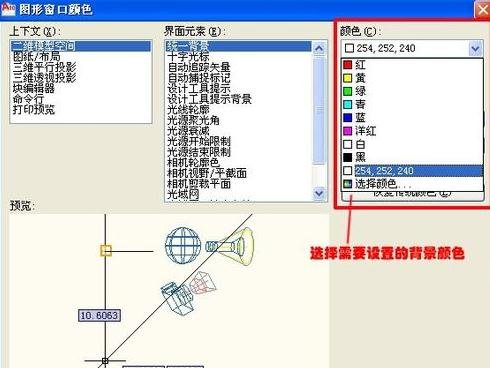
8、如选择默认的cad背景底色“黑色”,点击应用并关闭,如下图所示:
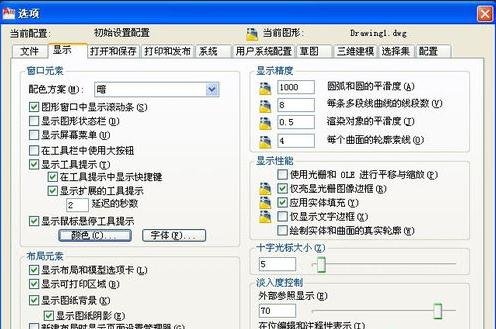
9、在“选项”菜单栏点击确定,如下图所示:
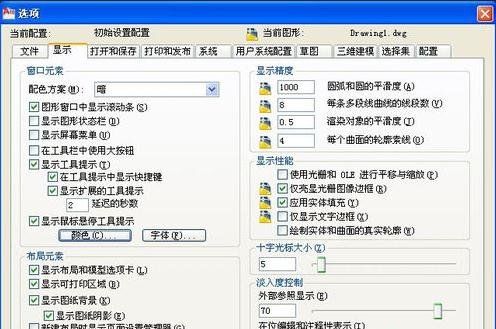
10、最后cad背景底色即换成刚刚设置的颜色了,如黑色。
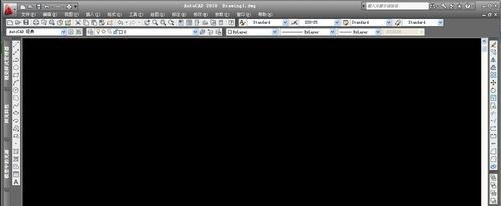
cad2010怎样测量面积的方法:
对于简单图形,使用简单的查询就能搞定。具体方法是,打开cad图形,在菜单栏,点击“工具”。
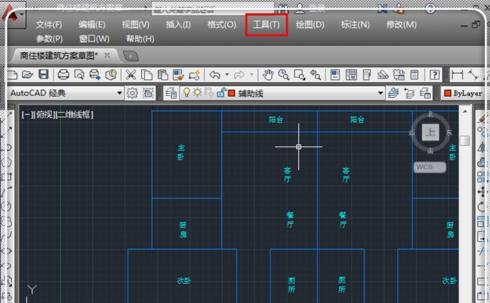
调出工具选项,用鼠标指着“查询Q”,激活查询命令。
弹出查询的更多功能选项,点击“面积”。
这时候使用鼠标拾取需要查询的围成面积的各个关键点。
拾取各个点,围成一个 封闭图形。
点击“回车键”,这时候就直接弹出面积信息,这里的面积一般是以mm为单位的,所以要转化成自己习惯的平方米,小数点向左移动6位即可看出面积。
AutoCAD2010画倒圆角的方法:
打开AUToCAD2010软件,绘制一个200mmx200mm的正方形,如图所示,这里我们就对这个正方形的四个角进行倒圆角。
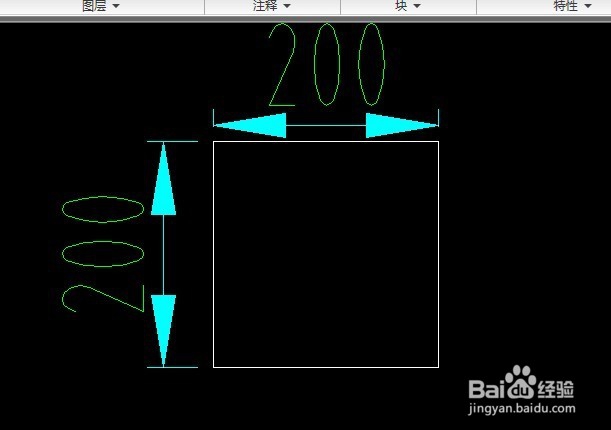
输入快捷键“f”,就是FILLET的缩写。
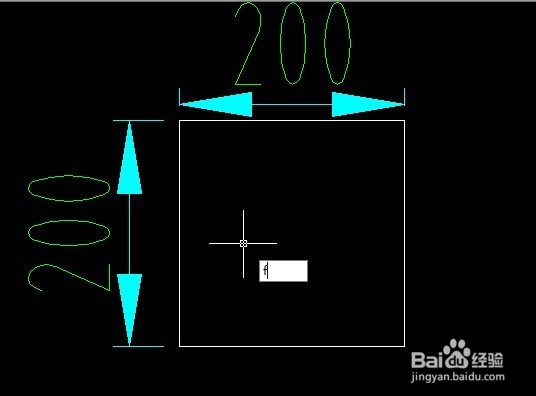
点回车键,出现"选择第一个对象或....",这里我们写r。
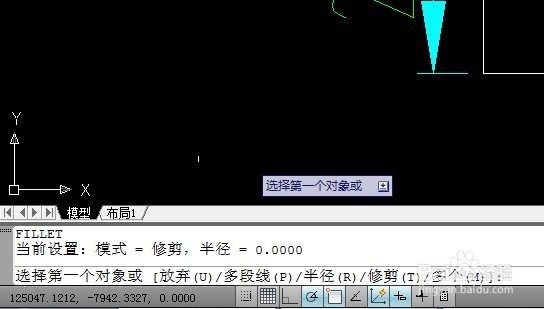
写r,点回车键,输入圆角半径大小30。如图所示
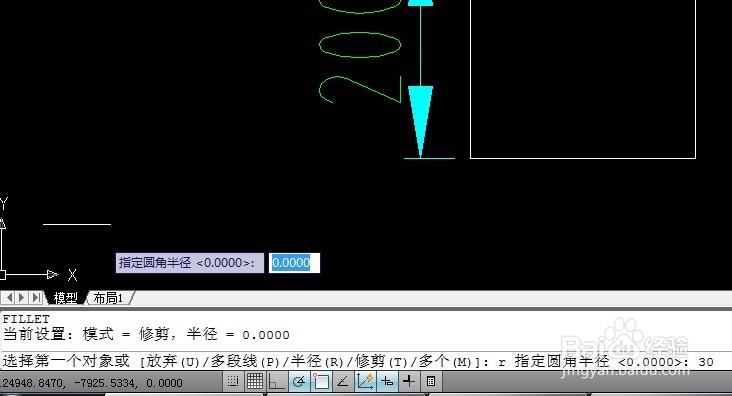
点回车键,出现"选择第一个对象或....",这时候鼠标选择一个角的二条边。

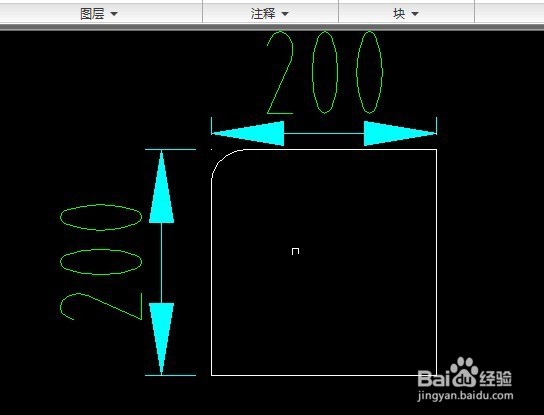
点回车键,这时候鼠标选择其他角的二条边,正方形的四个圆角就倒好了。如图所示。
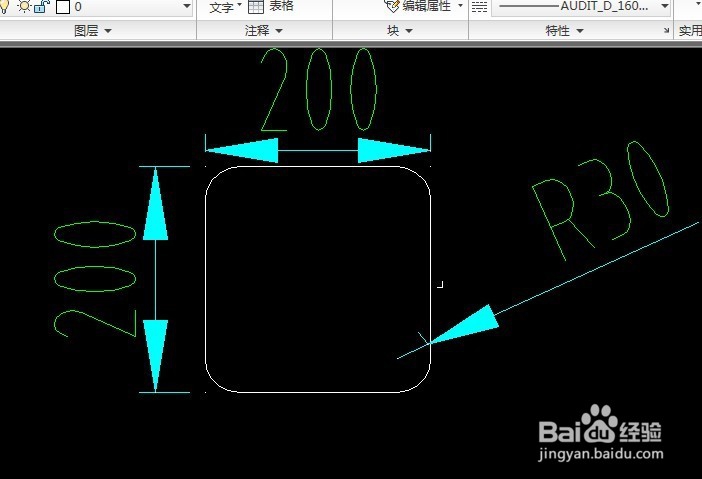
开启方法:工具->选项>系统,点性能设置在弹出的对话框中点击“手动调节” ,在弹出的对话框中勾上硬件加速即可。
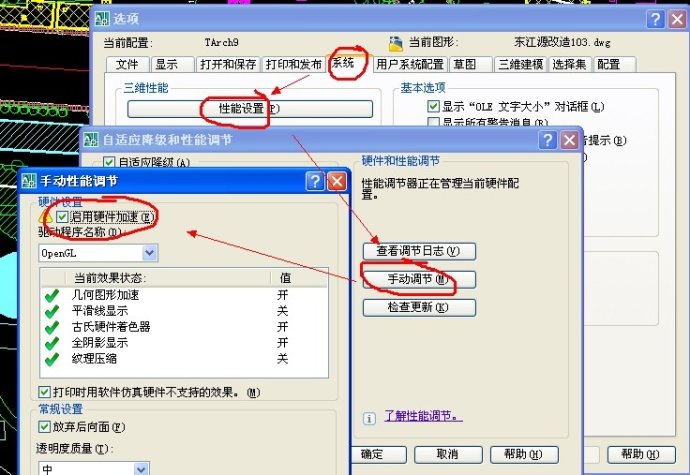
高版本CAD右下角有开关可以直接开启硬件加速。
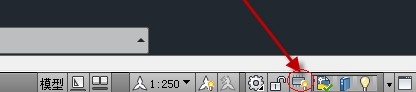
win10系统安装cad2010失败怎么解决?
1、既然重装无法解决,首先考虑是安装信息残留。点击开始菜单打开运行,或者用快捷键Win+R输入regedit打开注册表编辑器
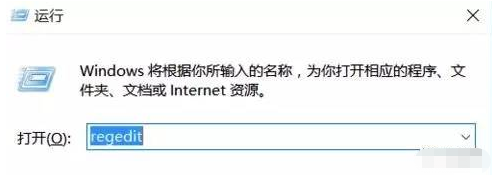
2、打开注册表编辑器后,定位到以下键值ROOT installer Products
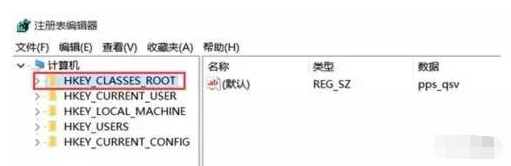
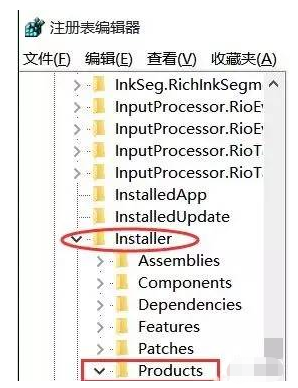
3、找到以7D2F开头的键值,这里有两个都得删除(自己电脑的已经删了,无奈之下借用了别人的图),删了不会影响cad使用,试过了。
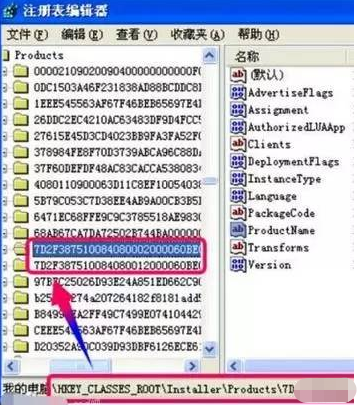
4、退出注册表编辑器,再打开一次CAD2010看看。如果再次出现闪退,那就定位到以下目录C:ProgramDataFLEXnet。(此文件目录我也不确定是不是都在这里,我一开始没找到,后来眼睛一撇就看到了,删了就试了下,果然有用。你的电脑目录如果不是这个的话,慢慢找这个文件夹吧,此文件肯定在里面的)删除此文件adskflex_00691b00_tsf.data,就是软件的注册信息。
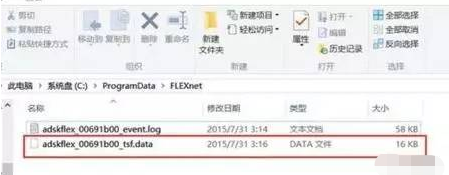
AutoCAD2010怎么打印图纸?
打开AUToCAD2010软件,我们要打印的是如图所示的一个图纸。
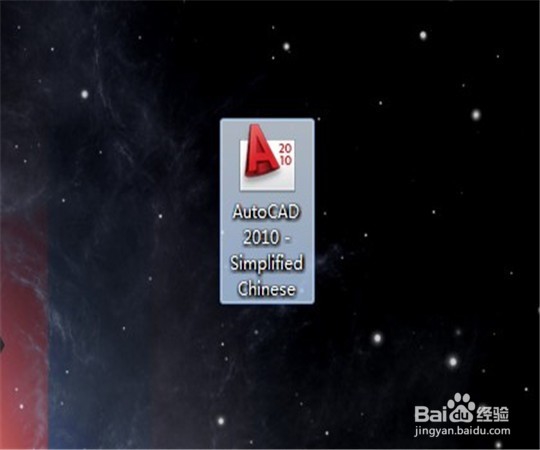
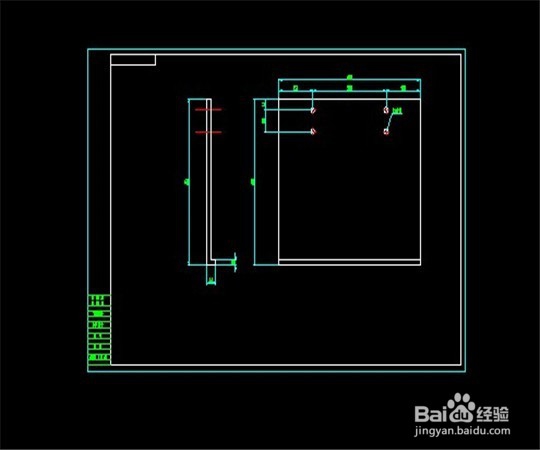
点绘图页面的最左上角,找到“打印”。

点“打印”,出现"打印-模型"窗口,如图所示。
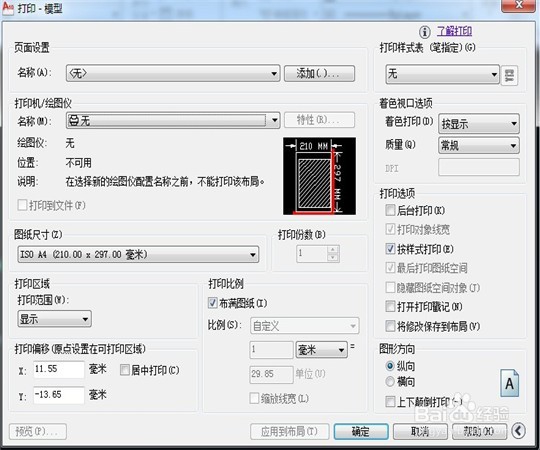
在"打印-模型"窗口中,在“打印机/绘图仪”下面的“名称”里面找到打印机。
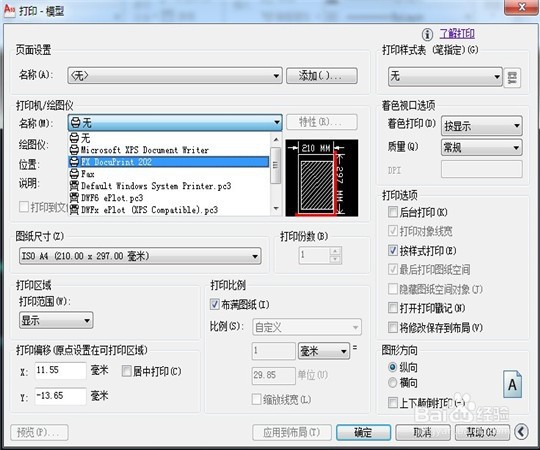
在"打印-模型"窗口中,在“图纸尺寸” 里面找到我们需要打印的图纸大小。
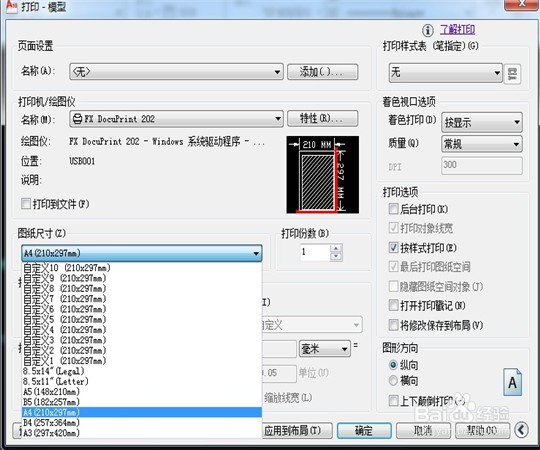
在"打印-模型"窗口中,在右上角的“打印机样式表”中找到适合的打印样式,在“打印范围”中找到“窗口”,这时候就可以窗口选择打印的图纸。
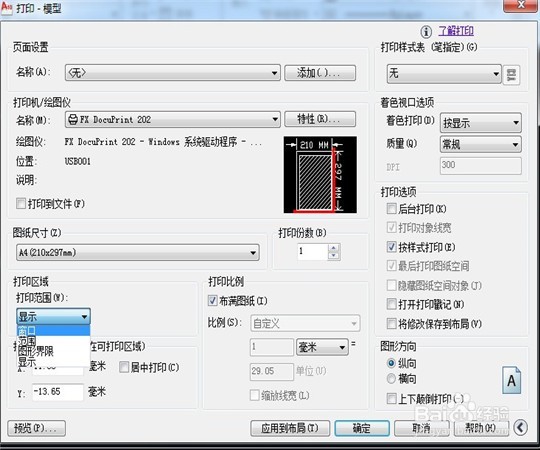
窗口选定图纸后,回到"打印-模型"窗口,图形方向选择“横向”,这时候可以“预览”一下图纸。预览后没问题,点确定即可
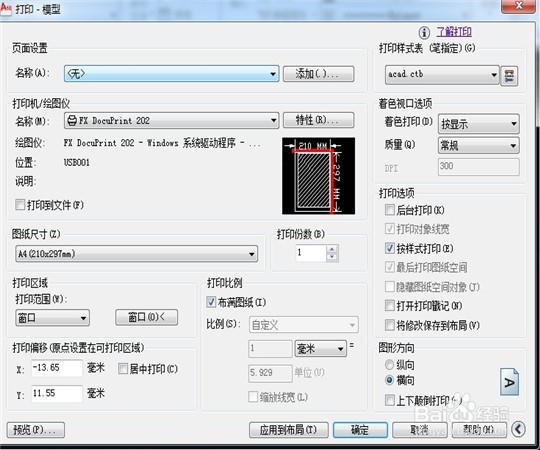
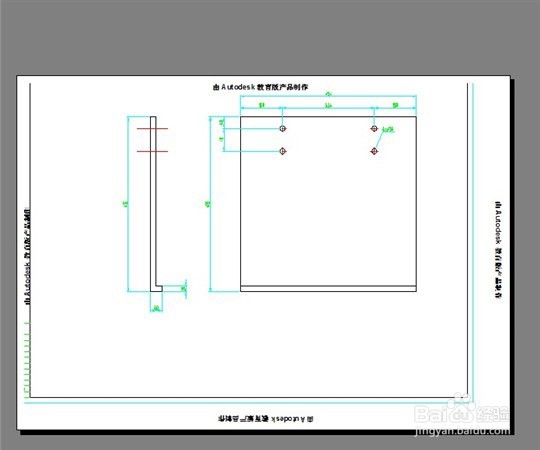
autocad2010怎么激活?autocad2010激活码
可以按下面的方法:
序列号:356-72378422
productkey:001B1
在网上找一下免费的注册机,注册机分32位和64位两种,看你电脑的cad是什么版本的,下对应的注册机;
之后运行注册机,把机器码粘贴到第一行那,点击第一个按钮,再点第二个,把生成的激活码粘贴到CAD里 点下一步就好了!
【配置要求】
系统需求:
操作系统:32位或64位winxpvistawin7win8等系统
处理器:Intel Pentium 4 或 AMD Athlon Dual Core,1.6 GHz或更高;
内存:2 GB RAM
显示器分辨率:1024 x 768 真彩色
硬盘:1.5GB

【软件特色】
1.具有完善的图形绘制功能2.有强大的图形编辑功能
3.可以采用多种方式进行二次开发或用户定制
4.可以进行多种图形格式的转换,具有较强的数据交换能力
5.支持多种硬件设备
6.支持多种操作平台
7.具有通用性、易用性,适用于各类用户此外,从AutoCAD2000开始,该系统又增添了许多强大的功能,如AutoCAD设计中心(ADC)、多文档设计环境(MDE)、Internet驱动、新的对象捕捉功能、增强的标注功能以及局部打开和局部加载的功能,从而使AutoCAD系统更加完善.
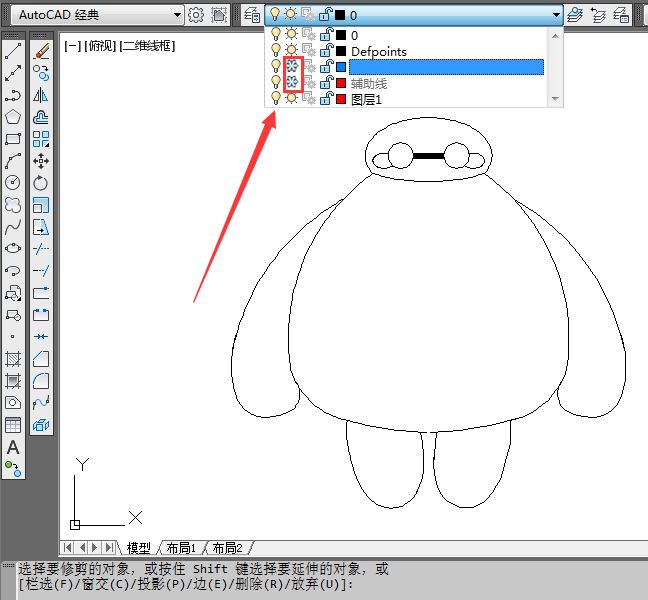
【安装教程】
1、下载解压缩,双击exe文件开始安装;2、软件将自动解压出来,解压默认目标文件夹为“C:Autodesk”;
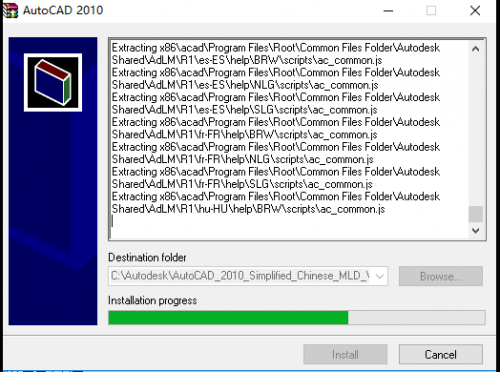
3、解压完成后,软件将自动弹出安装界面,选择简体中文版后,点击“安装产品”按纽;
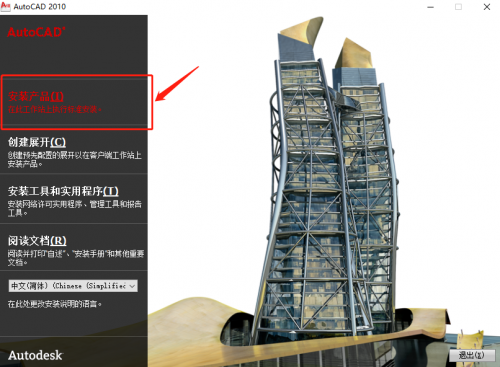
4、默认只安装autocad 2010,autodesk design review 2010可以根据自身的需要选择安装;
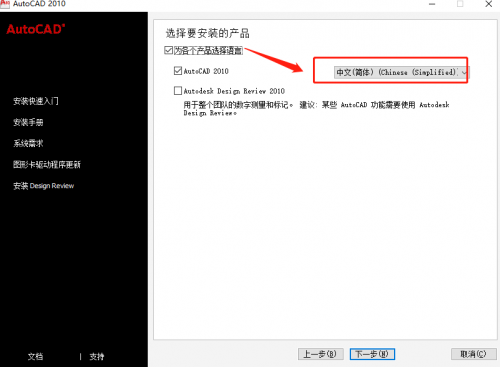
5、选择“我接受”;
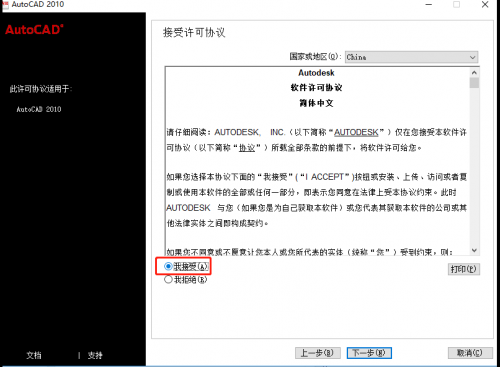
6、输入cad2010的序列号和密钥;使用下列序列号:356-72378422,666-69696969, 667-98989898,400-45454545或653-12354321等任意一个产品序列号,产品密钥一律为001B1;
7、选择要配置的产品,这一步一般按默认操作即可;
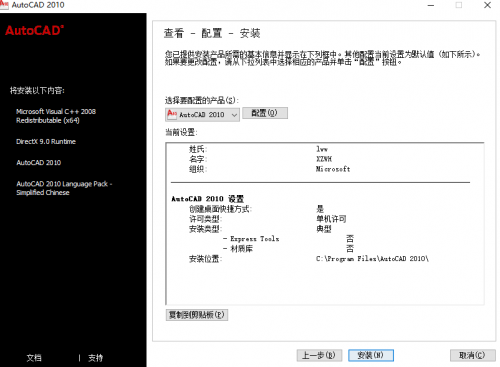
8、软件自动安装vc2008、dirextx9.0等组件;
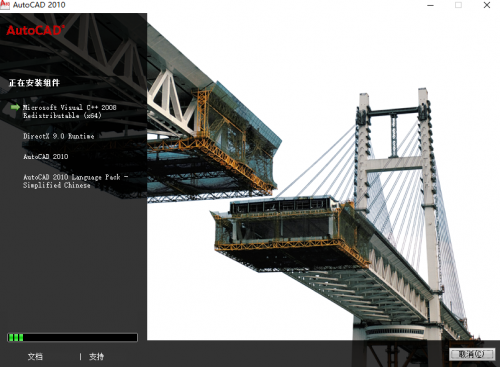
9、正在安装,请稍后;
10、软件成功安装;
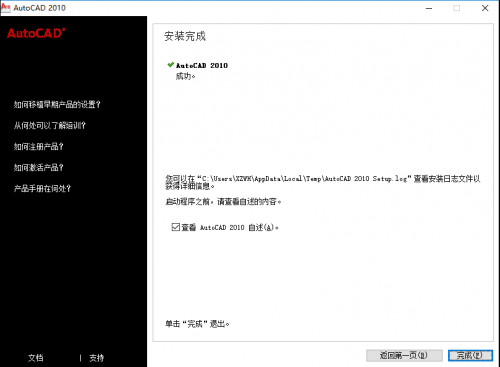
11、打开软件,对cad2010进行初始设置,选择和你相关的工作领域,小编选“电气工程”;
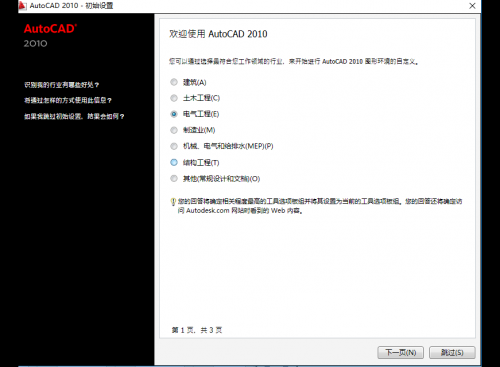
12、优化你的默认工作空间,在这里小编全部选择;
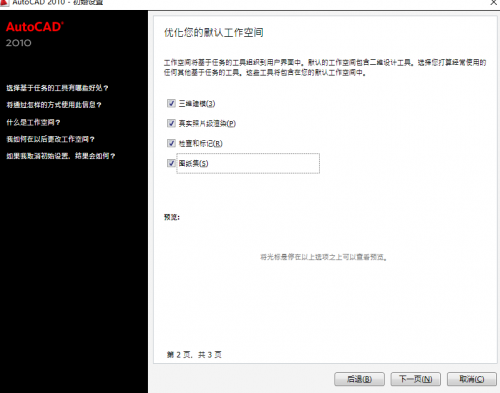
13、指定图形样板文件,按默认即可;
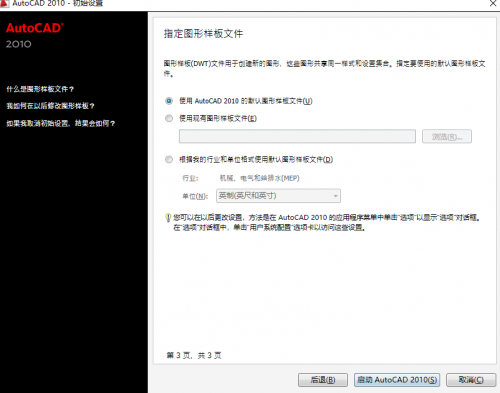
14、弹出注册界面,选择激活;
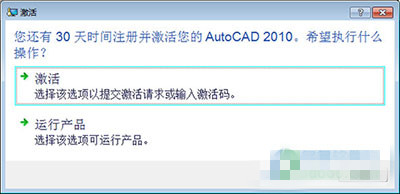
15、这时打开软件包中的cad2010注册机,将申请号复制到“request”框中,点击“Generate”按纽得到激活码;
16、再点击“Mem Patch”弹出“Successfully patched”代表可以进行下一步操作;
17、复制激活码到注册界面,再点击下一步;
18、点击完成按纽后,软件已经成功激活,现在你拥有了一个完全免费的autocad2010 64位破解版本啦。
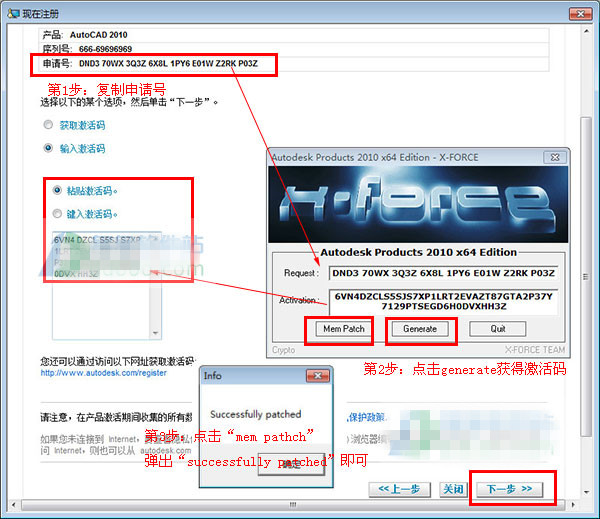
19、打开软件,完成。
【使用教程】
autocad2010入门教程首先,我们打开CAD2010版新建一个文件,也可以使用快捷键Ctrl+n新建一个文件,如下图所示。
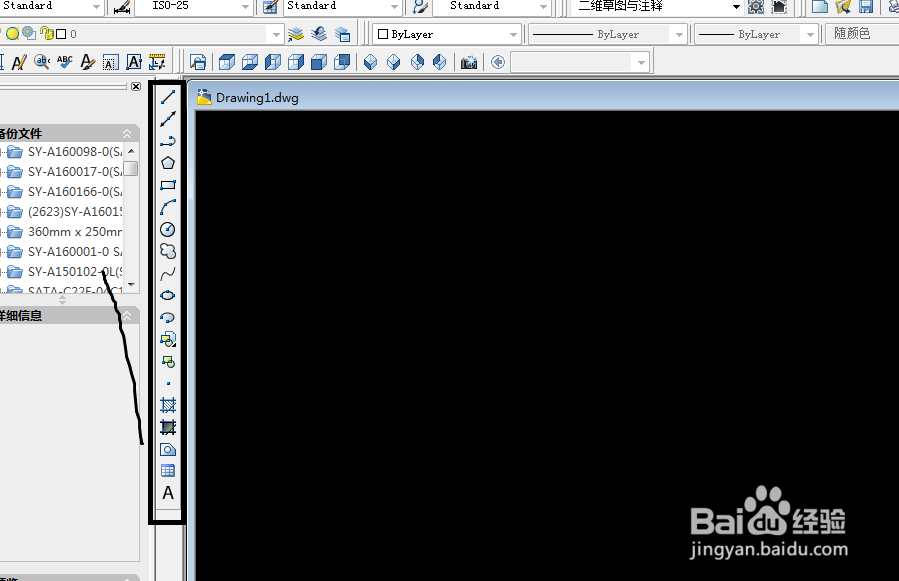
新建了一个文件之后,小编主要为大家介绍左边的几个工具栏,如下图所示,小编圈起来的就是工具栏选项。
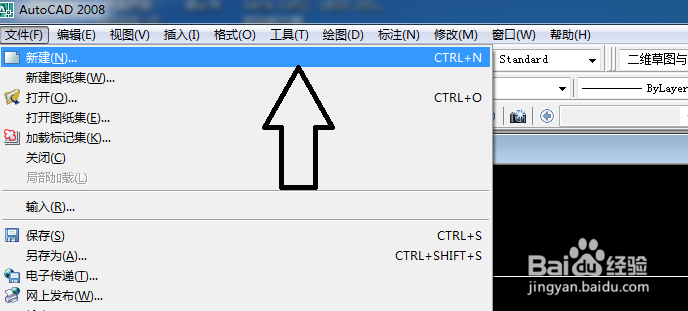
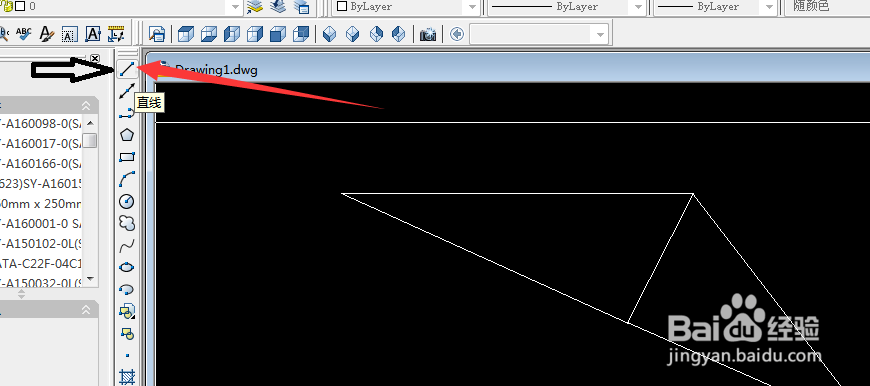
首先为大家讲解的第一个工具是直线工具,快捷键是l。直线工具,顾名思义就是用来画直线的。直线是谁地所有工具的基础,也是产品设计的基础。可以通过选中起点和终点画一条直线段。如下图所示。

第二个为大家讲解的就是射线工具。射线工具就是。只指定一个点,再指明方向即可形成一个短点的线束。这与我们接触的是射线类似,如下图是小编创建的几条射线。
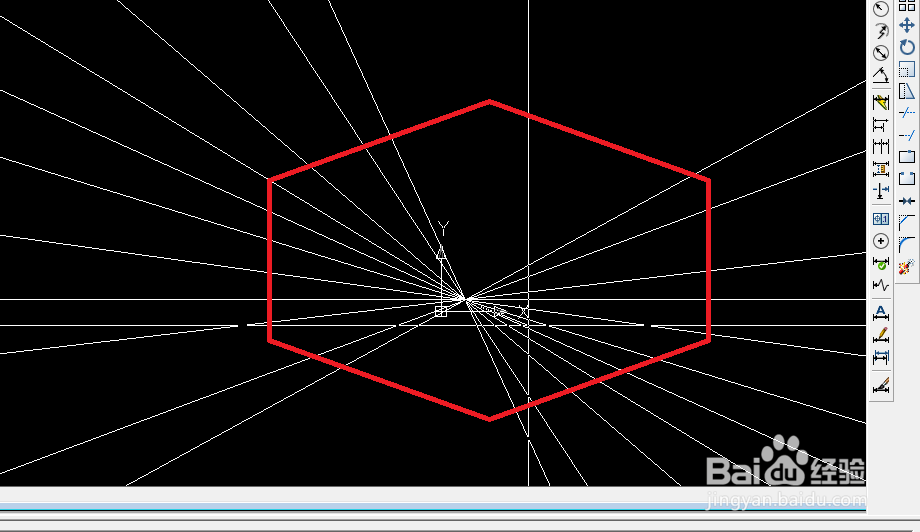
第三个为大家讲解的就是多线段工具。多线段工具,就是说可以创建多条线段操作方法与直线工具类似。但是多线段并不进去,限于直线还可以画出椭圆,圆形,圆弧等。如下图所示。
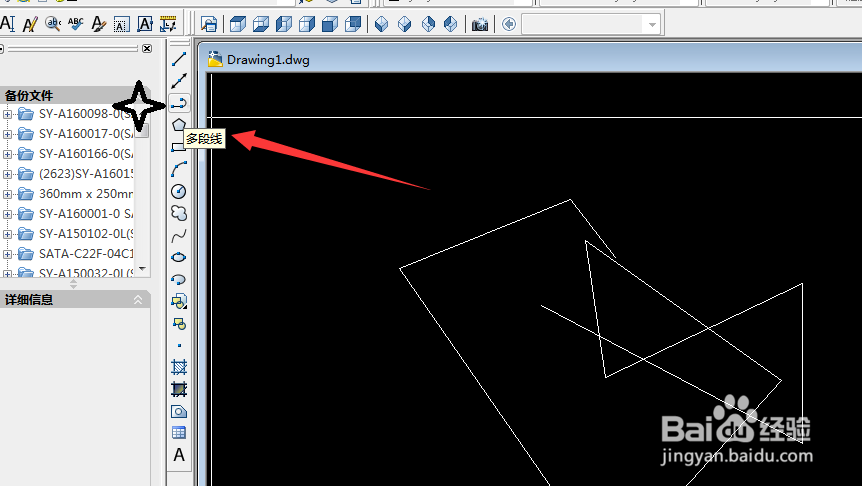
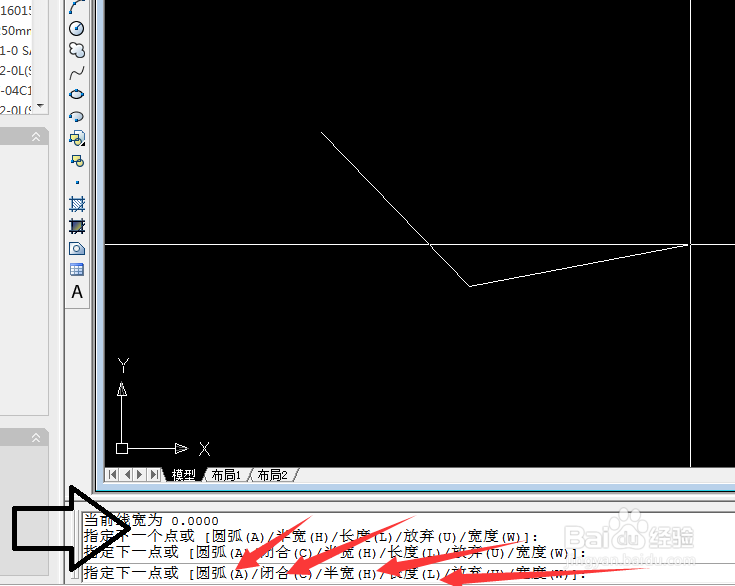
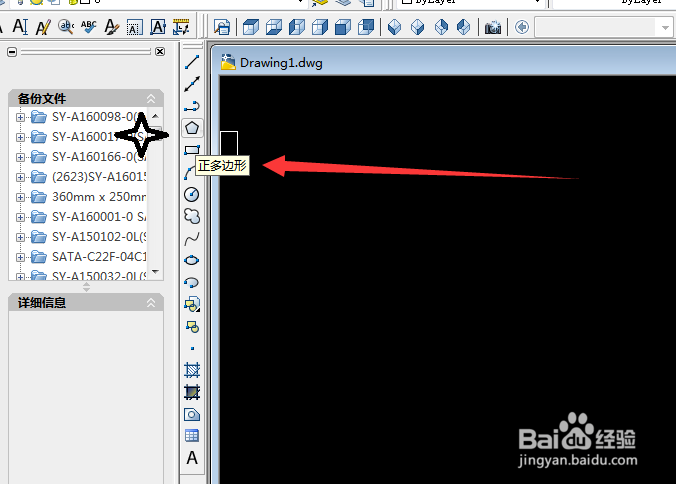
第四个为大家讲解的是正边形工具。操作员可以指定正边形的圆心边数和边长大小,就可以确定一个正边形。当然,如果边数足够多的话,从表面上看起来就是一个圆。如下图所示是小编画的一个五边形

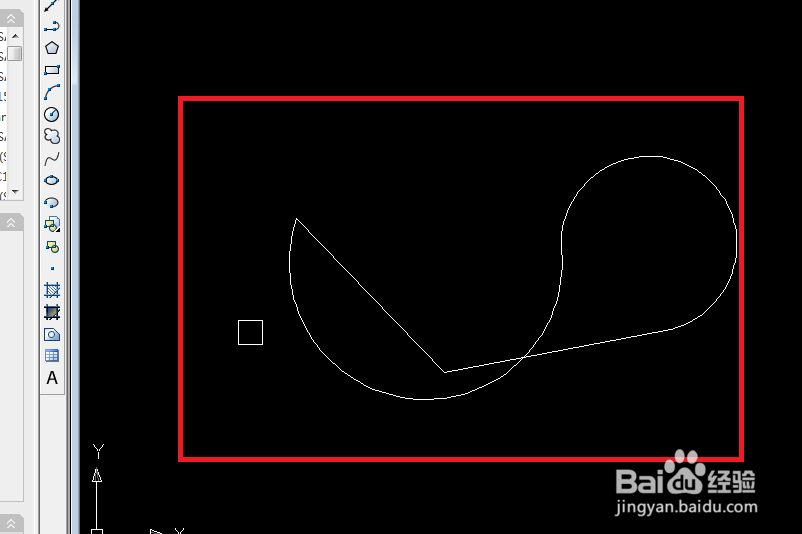
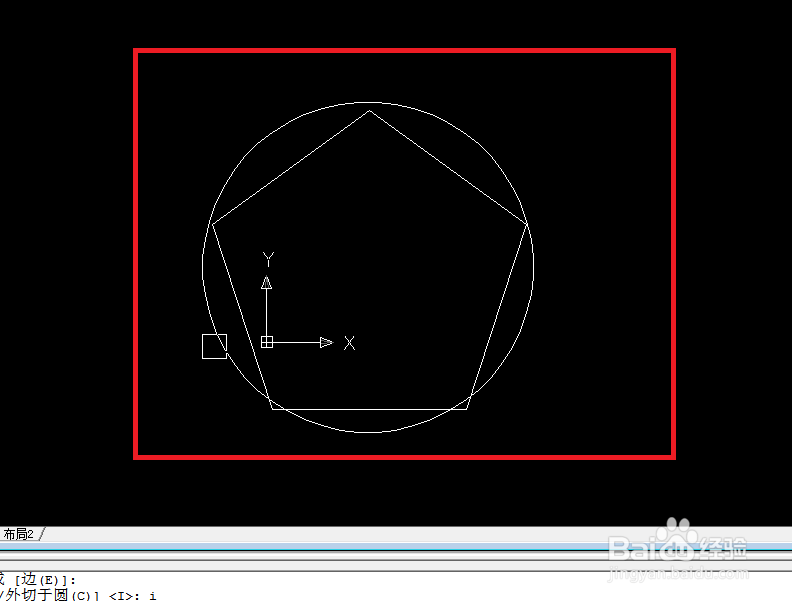
第五个为大家讲解的是矩形工具。矩形工具同直线工具类似,通过指定一个矩形的长和宽,可以确定一个矩形的大小。如下图所示,是小编画的一个矩形。
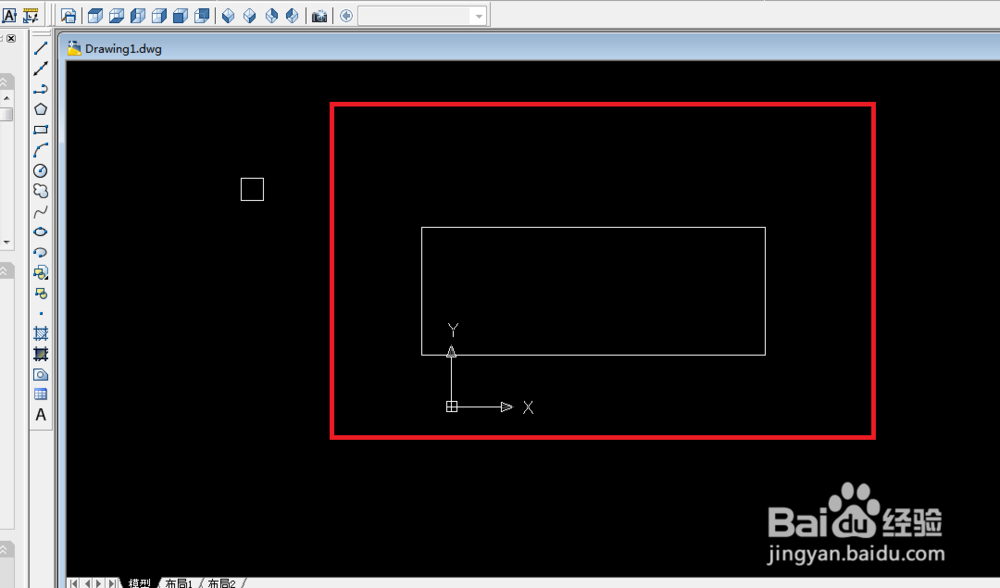
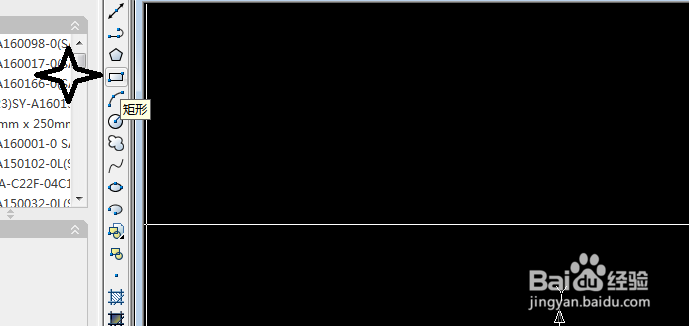
第六个为大家讲解的是弧线工具。弧线工具和表面的意思一样,通过指定两点的端点,然后指定弯曲的度,就可以确定一个弧线的形状。弧线工具多用于椭圆形的制作,曲面度曲面,倒角等。如下图所示
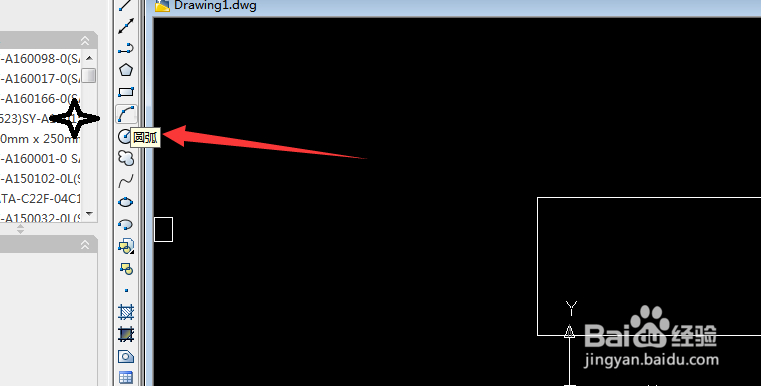
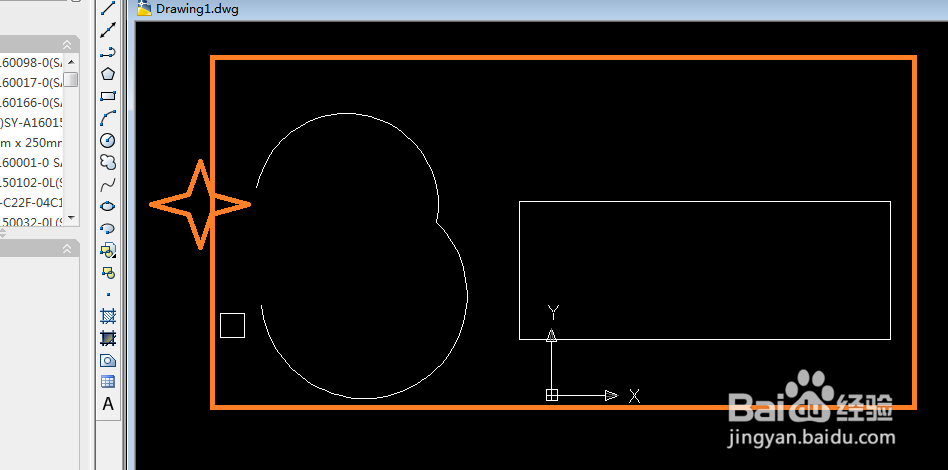
AutCAD2010设置背景的方法:
1、首先打开AutCAD2010软件 ,如下图所示(此时背景是粉色):
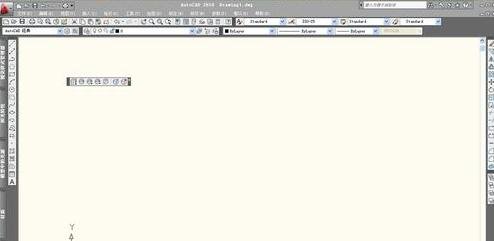
2、在cad界面中,点击鼠标右键,出现下拉菜单,如下图所示:
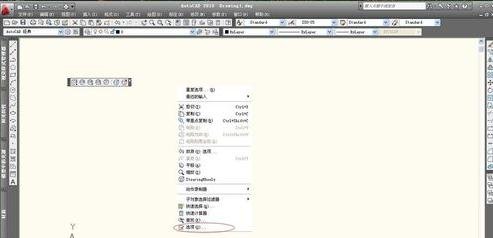
3、在上述下拉菜单中选择“选项”,如下图所示:
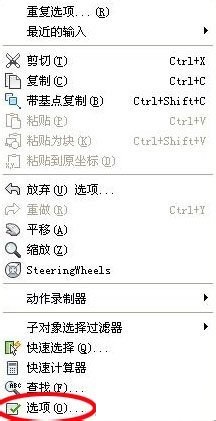
4、在弹出的“选项”窗口中,选择“显示”菜单,如下图所示:
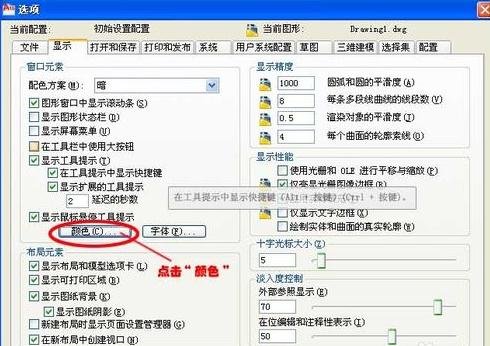
5、在“显示”菜单界面,找到“颜色”,并鼠标左键点击,如下图所示:
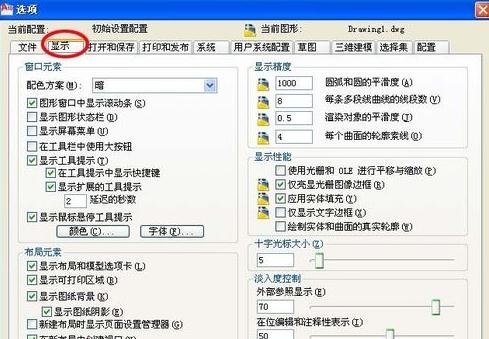
6、在弹出的“图形窗口颜色”窗口中,找到“颜色”选项栏,如下图所示:
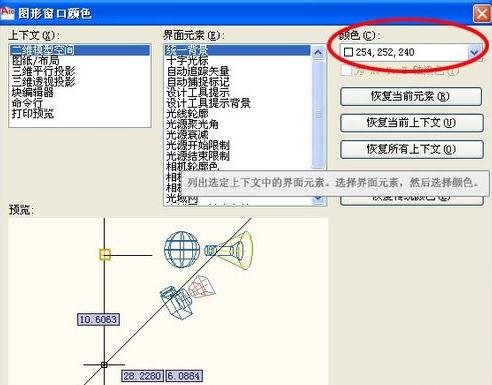
7、点击“颜色”下拉选项,选择需要的颜色,如下图所示;
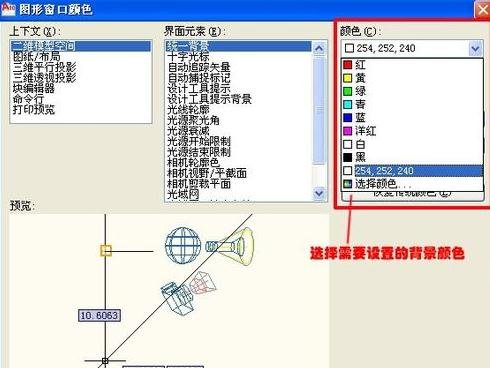
8、如选择默认的cad背景底色“黑色”,点击应用并关闭,如下图所示:
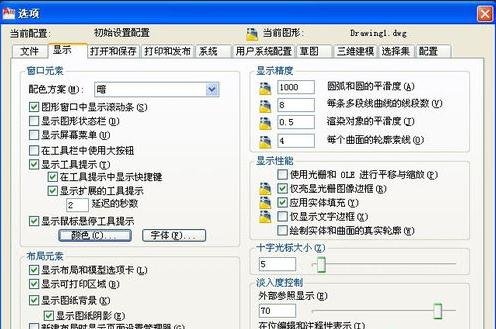
9、在“选项”菜单栏点击确定,如下图所示:
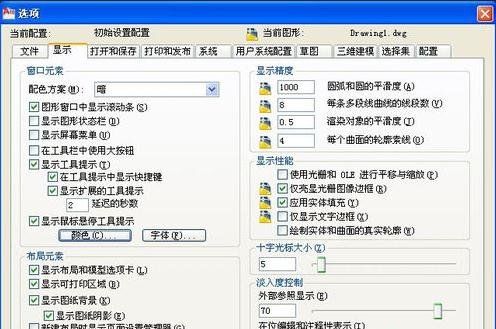
10、最后cad背景底色即换成刚刚设置的颜色了,如黑色。
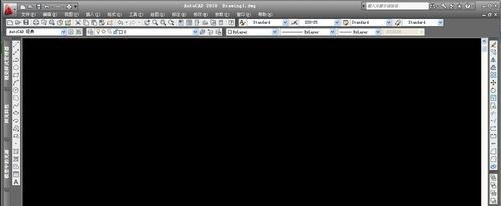
cad2010怎样测量面积的方法:
对于简单图形,使用简单的查询就能搞定。具体方法是,打开cad图形,在菜单栏,点击“工具”。
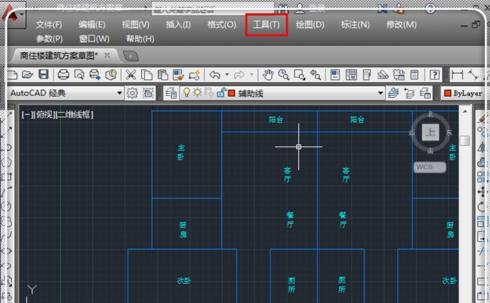
调出工具选项,用鼠标指着“查询Q”,激活查询命令。
弹出查询的更多功能选项,点击“面积”。
这时候使用鼠标拾取需要查询的围成面积的各个关键点。
拾取各个点,围成一个 封闭图形。
点击“回车键”,这时候就直接弹出面积信息,这里的面积一般是以mm为单位的,所以要转化成自己习惯的平方米,小数点向左移动6位即可看出面积。
AutoCAD2010画倒圆角的方法:
打开AUToCAD2010软件,绘制一个200mmx200mm的正方形,如图所示,这里我们就对这个正方形的四个角进行倒圆角。
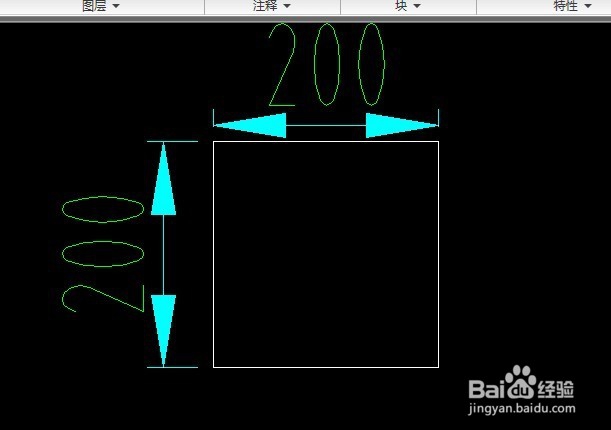
输入快捷键“f”,就是FILLET的缩写。
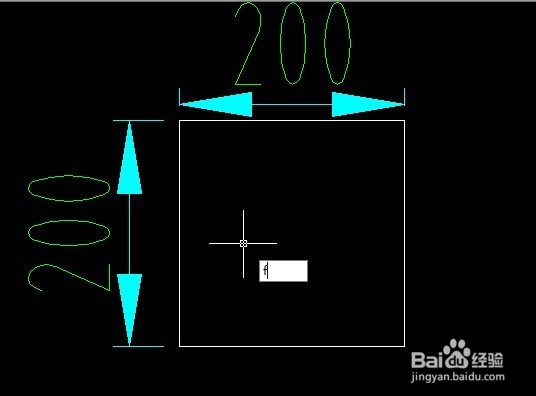
点回车键,出现"选择第一个对象或....",这里我们写r。
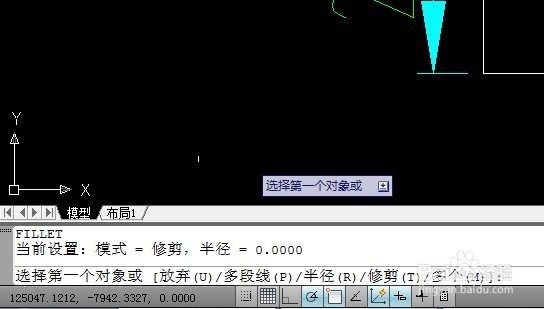
写r,点回车键,输入圆角半径大小30。如图所示
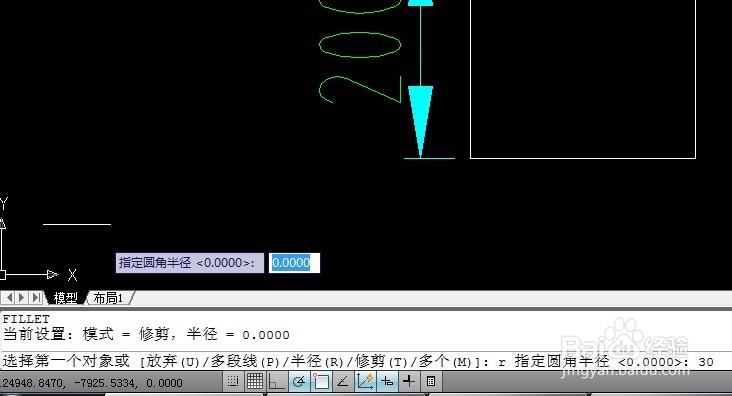
点回车键,出现"选择第一个对象或....",这时候鼠标选择一个角的二条边。

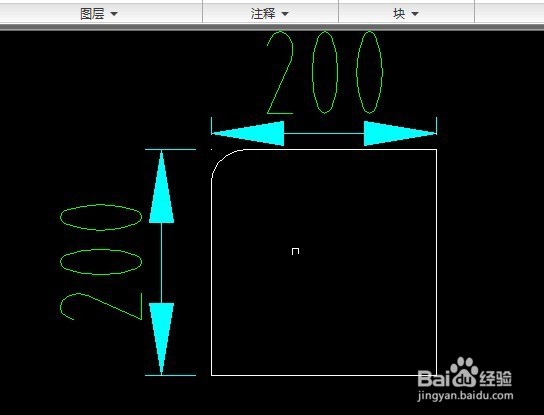
点回车键,这时候鼠标选择其他角的二条边,正方形的四个圆角就倒好了。如图所示。
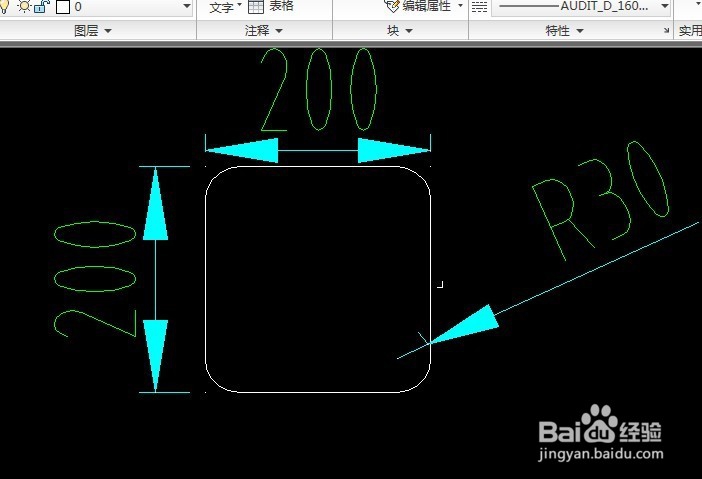
【常见问题】
如何给自己的CAD配置加速,使其运行更快?开启方法:工具->选项>系统,点性能设置在弹出的对话框中点击“手动调节” ,在弹出的对话框中勾上硬件加速即可。
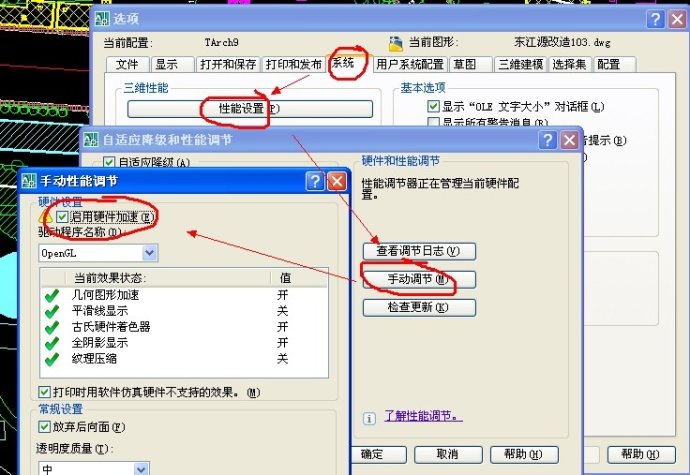
高版本CAD右下角有开关可以直接开启硬件加速。
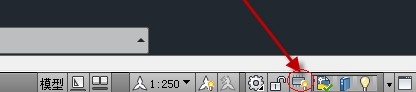
win10系统安装cad2010失败怎么解决?
1、既然重装无法解决,首先考虑是安装信息残留。点击开始菜单打开运行,或者用快捷键Win+R输入regedit打开注册表编辑器
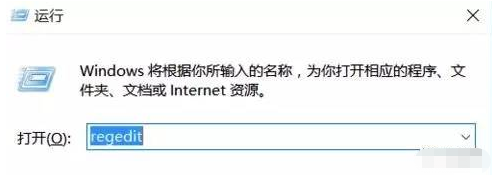
2、打开注册表编辑器后,定位到以下键值ROOT installer Products
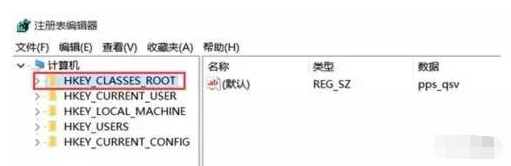
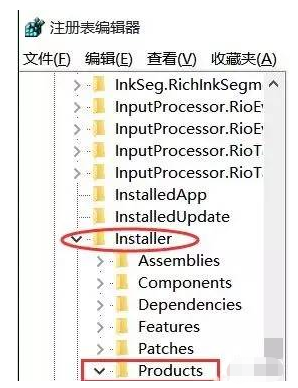
3、找到以7D2F开头的键值,这里有两个都得删除(自己电脑的已经删了,无奈之下借用了别人的图),删了不会影响cad使用,试过了。
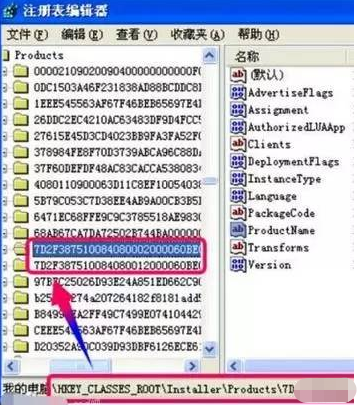
4、退出注册表编辑器,再打开一次CAD2010看看。如果再次出现闪退,那就定位到以下目录C:ProgramDataFLEXnet。(此文件目录我也不确定是不是都在这里,我一开始没找到,后来眼睛一撇就看到了,删了就试了下,果然有用。你的电脑目录如果不是这个的话,慢慢找这个文件夹吧,此文件肯定在里面的)删除此文件adskflex_00691b00_tsf.data,就是软件的注册信息。
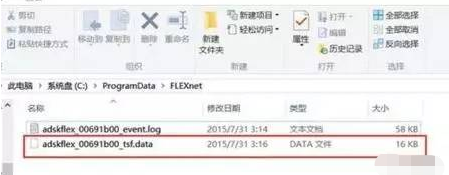
AutoCAD2010怎么打印图纸?
打开AUToCAD2010软件,我们要打印的是如图所示的一个图纸。
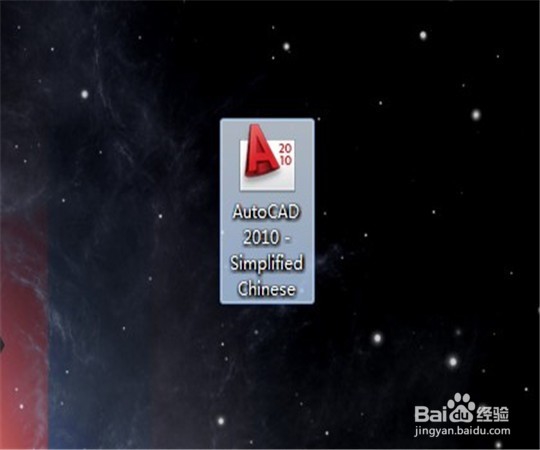
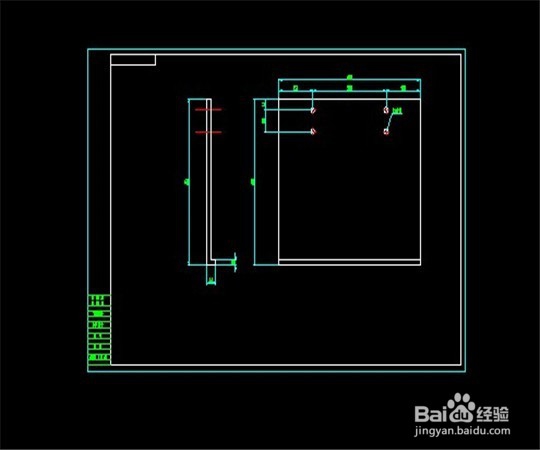
点绘图页面的最左上角,找到“打印”。

点“打印”,出现"打印-模型"窗口,如图所示。
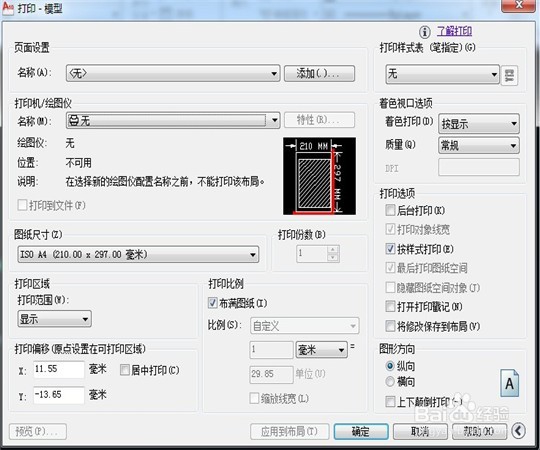
在"打印-模型"窗口中,在“打印机/绘图仪”下面的“名称”里面找到打印机。
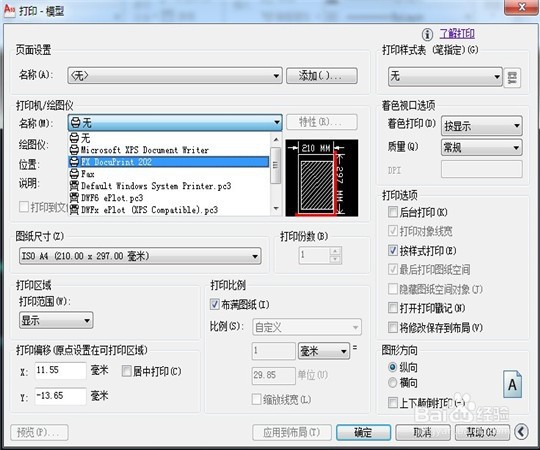
在"打印-模型"窗口中,在“图纸尺寸” 里面找到我们需要打印的图纸大小。
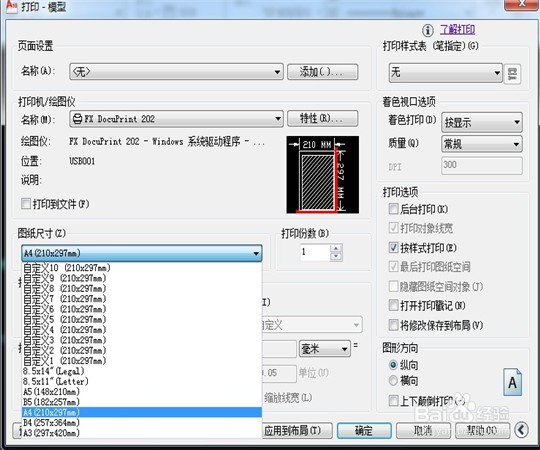
在"打印-模型"窗口中,在右上角的“打印机样式表”中找到适合的打印样式,在“打印范围”中找到“窗口”,这时候就可以窗口选择打印的图纸。
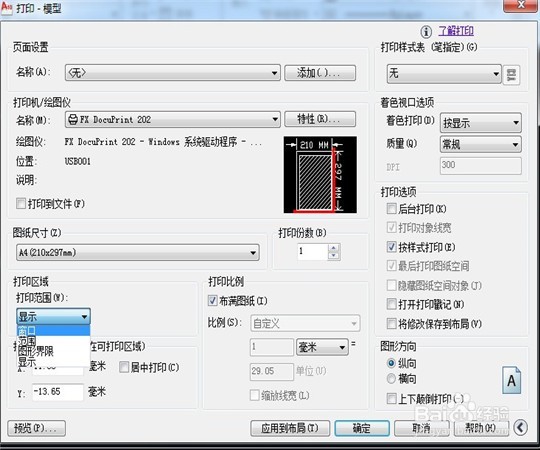
窗口选定图纸后,回到"打印-模型"窗口,图形方向选择“横向”,这时候可以“预览”一下图纸。预览后没问题,点确定即可
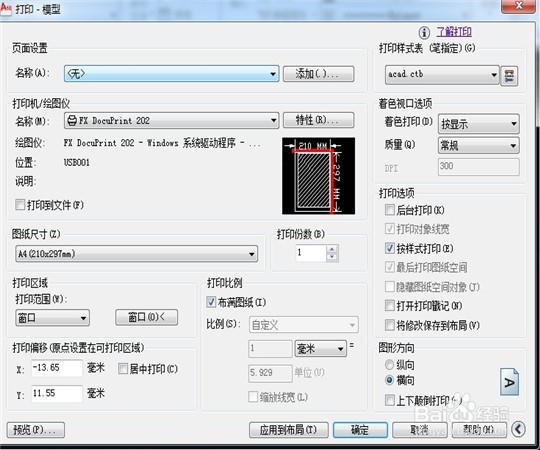
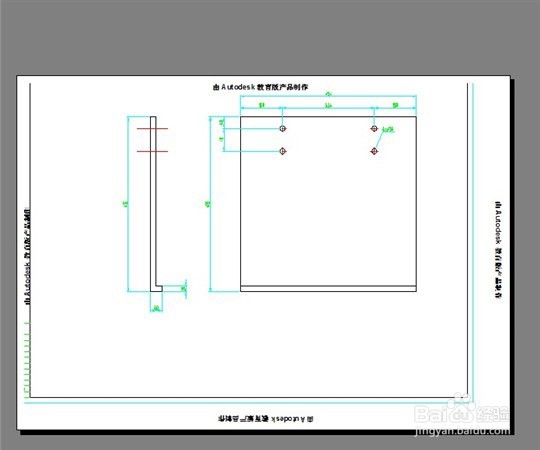
autocad2010怎么激活?autocad2010激活码
可以按下面的方法:
序列号:356-72378422
productkey:001B1
在网上找一下免费的注册机,注册机分32位和64位两种,看你电脑的cad是什么版本的,下对应的注册机;
之后运行注册机,把机器码粘贴到第一行那,点击第一个按钮,再点第二个,把生成的激活码粘贴到CAD里 点下一步就好了!
【配置要求】
系统需求:操作系统:32位或64位winxpvistawin7win8等系统
处理器:Intel Pentium 4 或 AMD Athlon Dual Core,1.6 GHz或更高;
内存:2 GB RAM
显示器分辨率:1024 x 768 真彩色
硬盘:1.5GB
下载地址
- PC版
- 电信高速下载
- 联通高速下载
- 广东电信下载
- 山东电信下载
默认解压密码:www.daque.cn
如需解压,请在本站下载飞压软件进行解压!